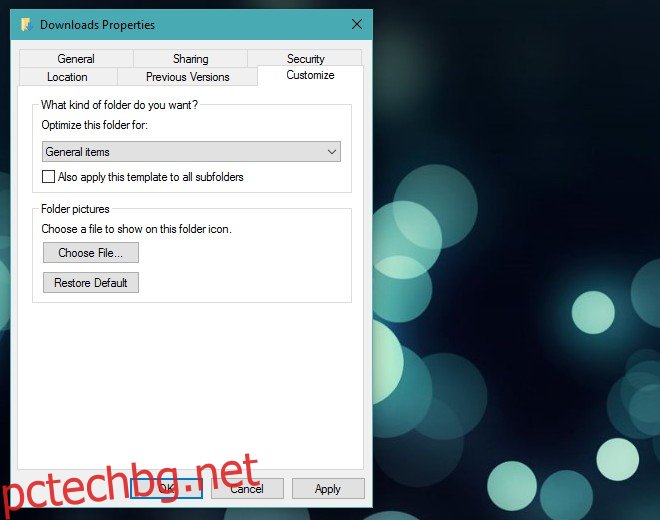Папката за изтегляния в Windows 10 е местоположението по подразбиране, където всички браузъри записват файлове, когато ги изтегляте. Всяко приложение, което трябва да запазва файлове от интернет, ще използва същото местоположение, включително торент клиенти и мениджъри за изтегляне. Много приложения и браузъри често ви позволяват да отворите изтеглен файл от техния собствен интерфейс, например можете да щракнете върху завършено изтегляне в лентата за изтегляния в Chrome, за да го отворите, или можете да отворите папката, в която файлът е записан. Имате възможност да промените местоположението за запис в друга папка, но повечето хора се придържат към настройките по подразбиране. Ако използвате папката Downloads по подразбиране, но установите, че отварянето отнема изключително много време, независимо дали от вашия браузър или от File Explorer, ето едно просто решение, което можете да опитате да го накарате да се отвори по-бързо.
Отворете File Explorer и щракнете с десния бутон върху папката Downloads. Можете да получите достъп до него от местоположението за бърз достъп в лентата за навигация, или от този компютър, или от C:UsersВашето потребителско име. От контекстното меню изберете Свойства.
В прозореца със свойства отидете на раздела „Персонализиране“ и в падащото меню „Оптимизиране на тази папка за“ изберете „Общи елементи“. Щракнете върху Приложи и папката трябва да се отвори по-бързо.
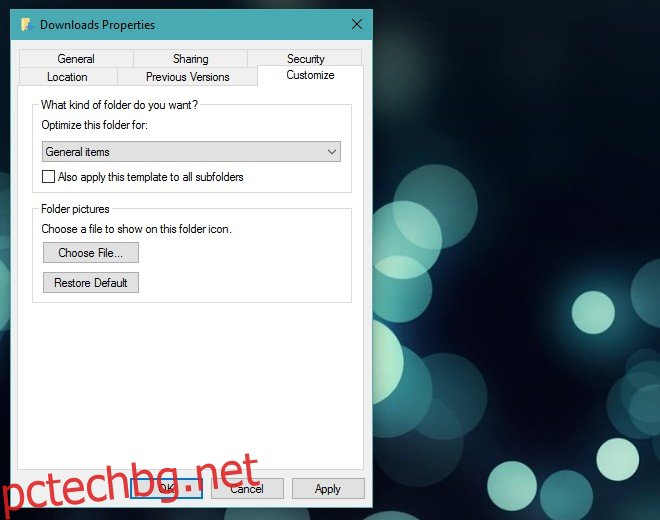
Ако папката е зададена като нещо друго, например документи, Windows ще третира файловете в нея като такива и ще се опита да ги оптимизира за преглед. Проблемът е, че в папката Downloads има всякакви файлове от документи, презентации, изображения до архивирани архиви. „Общи елементи“ е най-добрият избор на съдържание за изтеглянията, като се има предвид съдържанието му, така че частта „оптимизация“ да не отнема твърде много време.
Малко предупреждение с този трик е, че Windows може да отмени промяната, която сте направили в свойствата на папката Downloads. Това е системно генерирана папка, така че Windows може да се опита да упражнява твърде голям контрол върху нея. Ако този трик работи за вас, но след известно време папката отново става бавна, проверете свойствата, за да се уверите, че не се е върнала обратно в проблемното си състояние.
Хубавото е, че можете да използвате същия трик, за да оптимизирате папка за по-бързо зареждане. Ако имате папка, която съдържа изключително изображения или документи, отворете нейните свойства, отидете в раздела „Персонализиране“ и изберете типа, който му подхожда най-добре.